ExcelのIF関数で空白(null)を判定する方法|空白以外も
ここでは、ExcelのIF関数で「空白(null)を判定する方法」を解説します。
そもそも空白には種類があるので、まずはその点を確認します。
そのうえで、IF関数で「空白」と判定したいパターンごとの数式の作り方を説明します。
また、合わせて「空白以外」もパターンごとに見ていきます。
1.見た目が空白に見える3パターンとは
そもそも空白は、「何も入力されていない空白」以外に、「見た目が空白でも実はなにか入力されている」、というパターンがあります。
そのため、思ったような結果が返ってこないケースもあります。
そこで始めに、見た目が空白に見える3つのパターンを確認します。
1-1.未入力による空白(null)
1つ目は「未入力による空白」です。ちなみに、なにも入っていない空白のことを「null」と言います。
セルに何も入力されていないため、当然ですが空白になっているセルのことです。
1-2.スペースによる空白
2つ目は「スペースの入力による空白」です。
スペースのみの入力の場合、見た目上は空白になりますが、値としては半角、全角のスペースが入力されています。
1-3.数式の結果による空白
3つ目は「数式の結果による空白」です。
例えばIF関数で「偽の場合は空白」と指定すると、そのセルには数式が入力されていますが、見た目は空白になります。
1-4.どのパターンを空白と判定したいか?
IF関数で空白と判定するための数式は、紹介した3つのパターンのどれまで空白としたいかによって変わってきます。
未入力のセルは当然空白でしょうが、スペースによる空白はご入力の可能性もあるので空白と判定したい場合もあれば、空白以外と判定したい場合もあるでしょう。
数式の結果による空白も同様です。
2.IF関数で「空白」を判定するには
ではパターン別に、IF関数で空白と判定するための数式を見ていきましょう。
2-1.空白は「未入力」だけ
まずは、「空白は未入力だけ」にしたい場合からです。
例えば判定の結果、空白であれば「空白」、空白以外であれば「空白以外」と表示させるとき、数式は以下の通りです。
上の表はセルB4が未入力のセル、セルB5がスペースの入ったセル、セルB6が「=""」と数式の入ったセルです。
D列にこの数式を入れた結果、未入力のセルのみが「空白」と判定され、残りは「空白以外」と判定されているのが分かると思います。
ISBLANK関数は、セルが空白ならTRUEを、空白以外ならFALSEを返す関数です。
このように「未入力のセル」のみを空白と判定したい場合には、条件式に「ISBLANK関数」を使うといいのです。
2-2.空白は「未入力と数式の結果の空白」
次に、「空白は未入力と数式の結果の空白」にしたい場合です。
この場合の数式は、以下の通りです。
先ほどと同じ表のD列にこの数式を入れた結果、未入力のセルと数式の結果が「空白」と判定され、スペースは「空白以外」と判定されているのが分かると思います。
「""」は空白を意味し、条件式に「セル番号=""」と入力すると、「セル番号が空白か?」という意味になります。
このように「未入力のセル」のみを空白と判定したい場合には、条件式に「セル番号=""」を使うといいのです。
2-3.「スペース」も空白で判定したい場合
最後に「スペースも空白」にしたい場合です。
この場合の数式は、以下の通りです。
先ほどと同じ表のD列にこの数式を入れた結果、どのパターンも数式の結果が「空白」と判定されているのが分かると思います。
TRIM関数は、スペースを削除してくれる関数です。
このように「すべてのパターン」を空白と判定したい場合には、条件式に「TRIM関数」を使うといいのです。
3.IF関数で「空白以外」を判定するには
前項で紹介した数式を応用すると、空白以外を判定する数式もできます。
こちらもパターン別に見てみましょう。
ちなみに、「文字列や数値などが入力されたものの他に、見た目空白のどれを『空白以外』と判定したいか?」という前提です。
3-1.スペースと数式の結果の空白は「空白以外」
まずは、「スペースと数式の結果の空白は『空白以外』」にしたい場合からです。
この場合の数式は、以下の通りです。
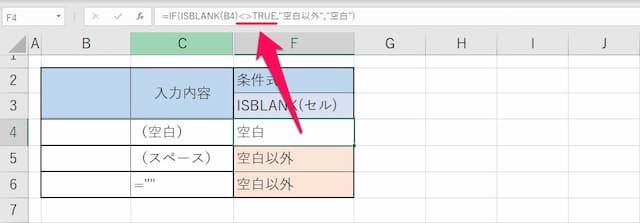
上の表はセルB4が未入力のセル、セルB5がスペースの入ったセル、セルB6が「=""」と数式の入ったセルです。
D列にこの数式を入れると、未入力のセル以外が真となって「空白以外」が、未入力のセルは偽となって「空白」が表示されます。
このように「未入力のセル以外」を空白以外と判定したい場合には、条件式に「ISBLANK関数」と「<>TRUE」を使うといいのです。
3-2.スペースのみ「空白以外」
次に、「スペースのみ『空白以外』」にしたい場合です。「数式の結果の空白」は、「空白」と判定してほしい場合のことです。
この場合の数式は、以下の通りです。
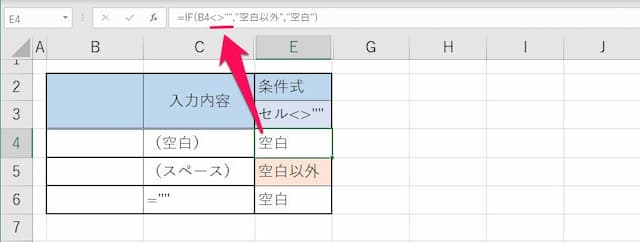
先ほどと同じ表のD列にこの数式を入れると、スペースは真と判定され「空白以外」が、未入力のセルと数式の結果は偽と判定され「空白」が表示されます。
条件式に「セル番号<>""」と入力すると、「セル番号が空白以外?」という意味になります。
このように「未入力のセル」以外を真と判定したい場合には、条件式に「セル番号<>""」を使うといいのです。
2-3.空白以外は3パターン以外
最後に「3パターン以外を空白以外」にしたい場合です。「数式の結果の空白」も「スペース」も、「空白」と判定してほしい場合のことです。
この場合の数式は、以下の通りです。
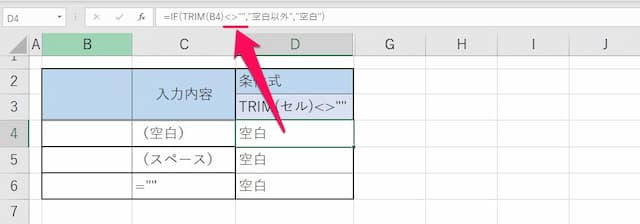
先ほどと同じ表のD列にこの数式を入れた結果、どのパターンも偽と判定され、「空白」と表示されます。
このように「3パターン以外」を空白以外と判定したい場合には、条件式に「TRIM関数」と「<>""」を使うといいのです。
以上、参考になれば幸いです。
【口コミ・評判のいいExcel本の紹介】
IF関数の、他の記事へのリンクはこちらです。
- IF関数その他の記事へのリンクはこちら
- ◎基本的な使い方
- ◎以上、以下等の比較演算子を使う方法
- ◎日付範囲や期間を簡単に指定する方法
- ◎日付を比較する時の数式の書き方
- ◎マイナスの場合は0、空白と指定する方法
- ◎空白セルを空白にする方法
- ◎#VALUE!等のエラーになる原因と対処法
- ◎結果がうまくいかない時の原因と対処法
- ◎パーセントを条件に指定する方法
- ◎複数条件のORをリストで指定する方法
- ◎曜日の条件指定がうまくいかない場合の対応方法
- ◎空白でもSUM関数でエラーにしない方法
- ◎値があれば、入っていたらの条件にする方法
- ◎範囲全てが条件値と一致するかを判定する方法
- ◎文字が入っていたらの条件にする方法
- ◎空白を判定する方法
- ◎別シートの値を参照する方法
- ◎複数条件を「かつ」で指定する方法
- ◎複数のうちのどれかに合えばとする方法
- ◎セルの値がいづれかの場合真とする方法
- ◎特定の文字列を含む条件を指定する方法
- ◎複数列全てが一致の条件にするテクニック
- ◎複数条件を指定して分岐させる方法
- ◎ROUND関数の正しい組み合せ方













